Cómo agregar Autenticación de dos factores a Steam

Si ha estado jugando juegos de PC en los últimos años, los juegos acumulados en su cuenta de Steam probablemente valgan cientos (o tal vez incluso miles de dólares. Tal vez lo más importante sea que su cuenta de Steam puede contener elementos del juego que se pueden cambiar por dinero real ... y por lo tanto, robados con algunas consecuencias muy reales. Por lo tanto, es una muy buena idea aplicar la autenticación Steam Guard de dos factores de Valve en su cuenta.
RELACIONADO: ¿Qué es la autenticación de dos factores y por qué la necesito?
Autenticación de dos factores, para aquellos que no saben, es una característica de seguridad extremadamente importante que debe habilitar en todas sus cuentas. Te obliga a iniciar sesión no solo con una contraseña (algo que sabes), sino también con un código de tu teléfono (algo que tienes). De esta forma, si alguien retiene su contraseña, todavía no podrá ingresar a su cuenta.
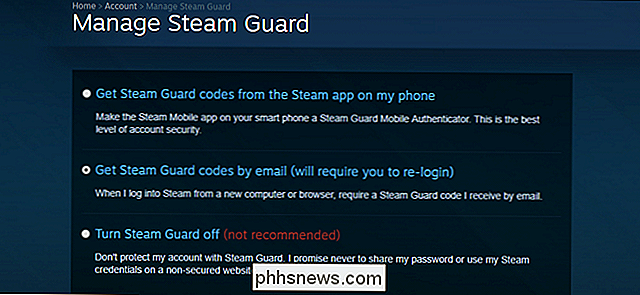
Para habilitarla en Steam, abra su navegador e inicie sesión en su cuenta de Steam. Haga clic en el nombre de su cuenta en la esquina superior derecha, luego haga clic en "detalles de la cuenta". En la sección "Seguridad de la cuenta" de la página, haga clic en "Administrar la seguridad de la cuenta Steam Guard".
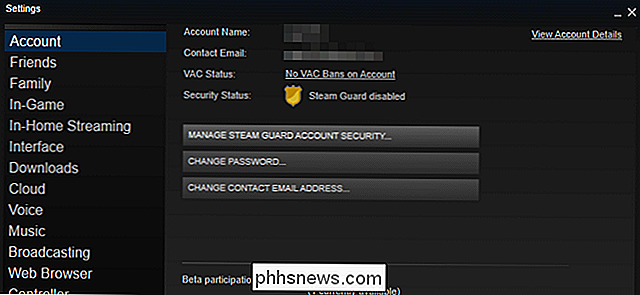
Alternativamente, puede abrir el escritorio Steam aplicación, haga clic en el elemento de menú "Steam" en la esquina superior izquierda, luego "Administrar la seguridad de la cuenta Steam Guard".
Opción uno: Reciba su código por correo electrónico
Desde esta pantalla puede elegir códigos o códigos de correo electrónico enviado a la aplicación Steam oficial en su teléfono inteligente. Haga clic en "Obtener códigos de Steam Guard por correo electrónico" si no desea usar su teléfono: se le enviará un correo electrónico que se verá así cada vez que inicie sesión en Steam, ya sea en la web o a través de la aplicación de escritorio.
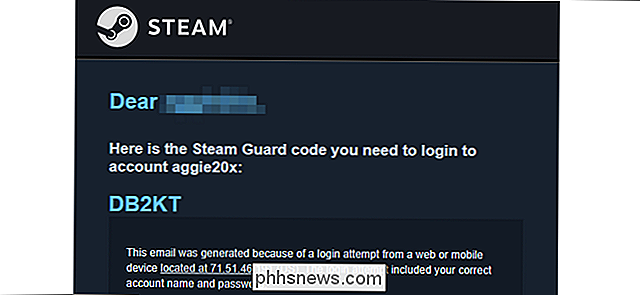
Copie el código de su correo electrónico y colóquelo en el campo que aparece en la pantalla de inicio de sesión:
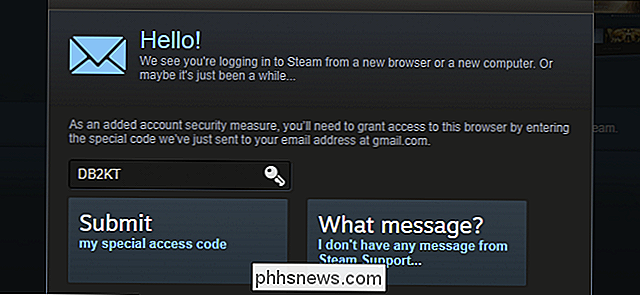
Haga clic en "enviar" y estará listo.
Opción dos: Reciba su código a través de la aplicación Steam para teléfonos inteligentes
Para la versión móvil de Steam Guard, descargue la aplicación en su teléfono: aquí están los enlaces para la versión de Android y la aplicación para iPhone.
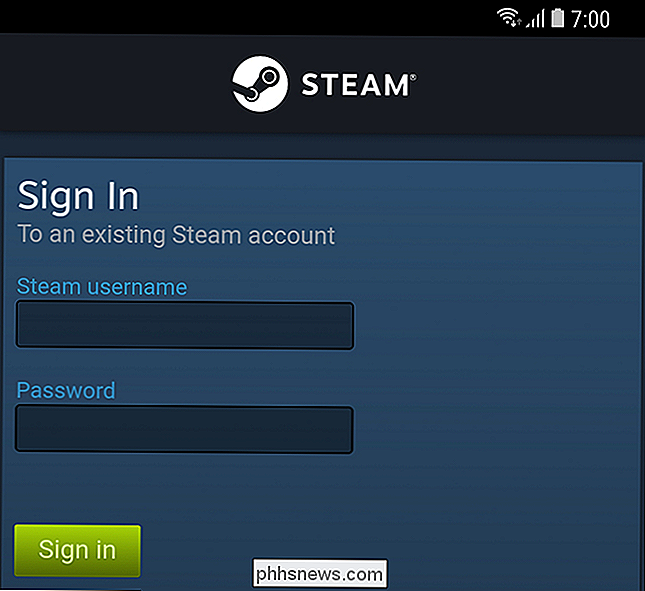
En su teléfono, inicie sesión con su cuenta Steam y contraseña estándar. Si ya tienes Steam Guard configurado por correo electrónico, deberás revisar tu bandeja de entrada para obtener otro código de acceso antes de continuar.
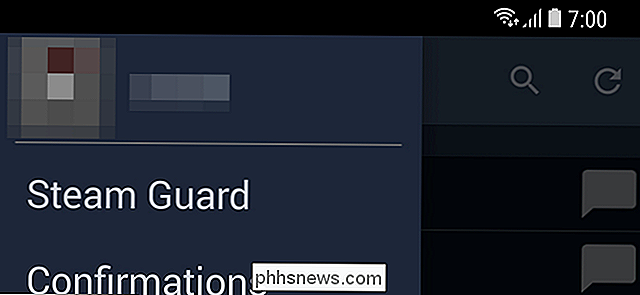
Presiona el botón de menú lateral y luego "Steam Guard", el primer elemento debajo de tu nombre de usuario de Steam. Toca "agregar autenticador", luego ingresa el número de teléfono del dispositivo que estás usando actualmente. Toca "agregar teléfono".
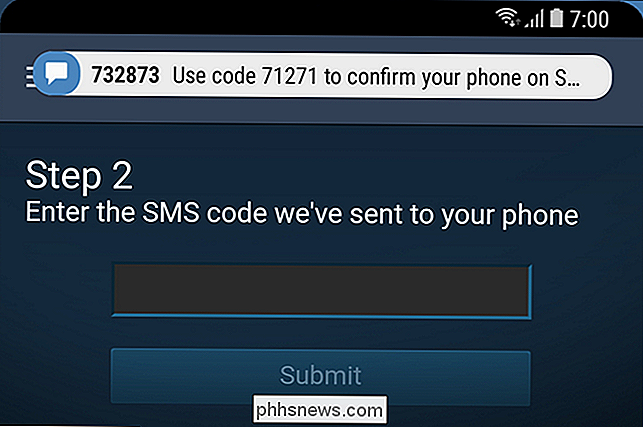
Deberías recibir un mensaje de texto de inmediato. Ingrese el código dentro de la siguiente pantalla y toque "Enviar".
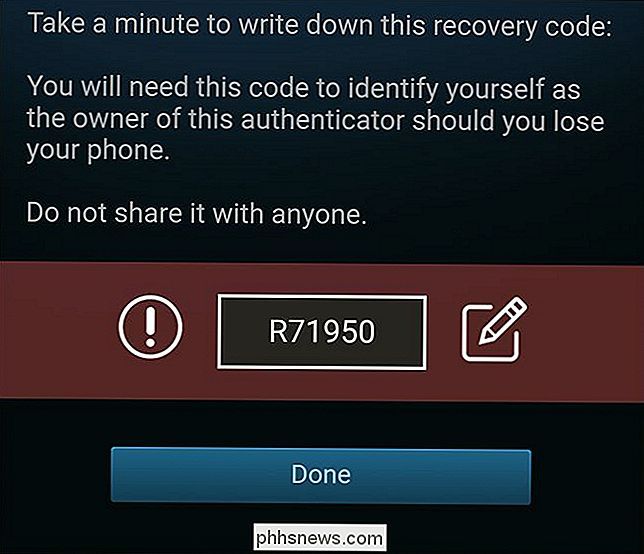
En la pantalla siguiente, recibirá un código de recuperación. Esto es independiente de los códigos que recibirá cada vez que inicie sesión en Steam en su computadora: es un medio permanente de recuperar su cuenta si pierde su teléfono. Siga los consejos de la aplicación y coloque el código en algún lugar seguro. Presione "Listo" cuando esté listo.
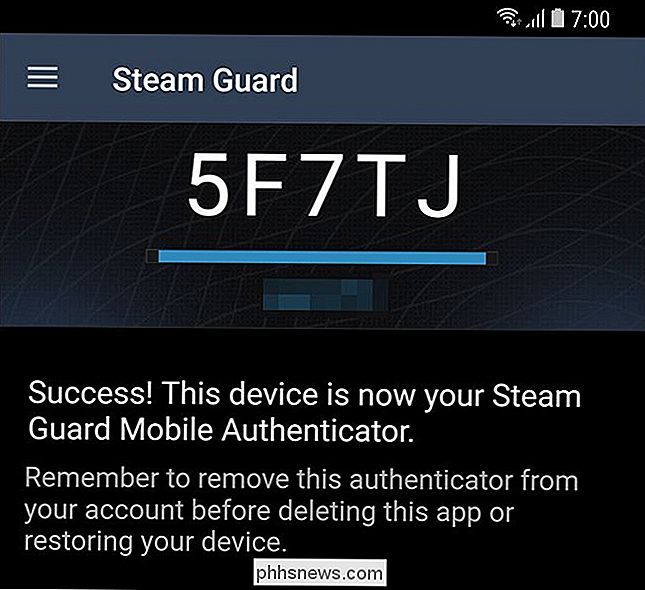
Ahora, cuando inicie sesión en su cuenta de Steam en cualquier dispositivo, deberá abrir la aplicación Steam en su teléfono y tocar "Steam Guard" en el menú. Tenga en cuenta que el código realiza ciclos continuamente: si no lo ingresa a tiempo en su computadora u otro dispositivo, necesitará usar el siguiente código que aparece cuando se reinicia el temporizador.

Cómo tomar capturas de pantalla en teléfonos Samsung Galaxy
Hay dos formas diferentes de tomar capturas de pantalla en la mayoría de los teléfonos Samsung Galaxy, dependiendo del modelo que esté usando. Descompongámoslo. Cómo tomar capturas de pantalla en el Galaxy S8 y S9 Hay algunas maneras diferentes de tomar capturas de pantalla en el S8 y S9, y múltiples opciones de esa manera.

10 Formas de abrir el símbolo del sistema en Windows 10
El símbolo del sistema ha existido por siempre, y sigue siendo un gran recurso para tener a su disposición. Hoy te mostramos todas las diferentes formas de abrir el Símbolo del sistema. Estamos apostando a que no los conoce a todos. El símbolo del sistema es una herramienta bastante útil. Le permite hacer algunas cosas más rápido de lo que puede hacerlo en la interfaz gráfica y ofrece algunas herramientas que simplemente no puede encontrar en la interfaz gráfica.



